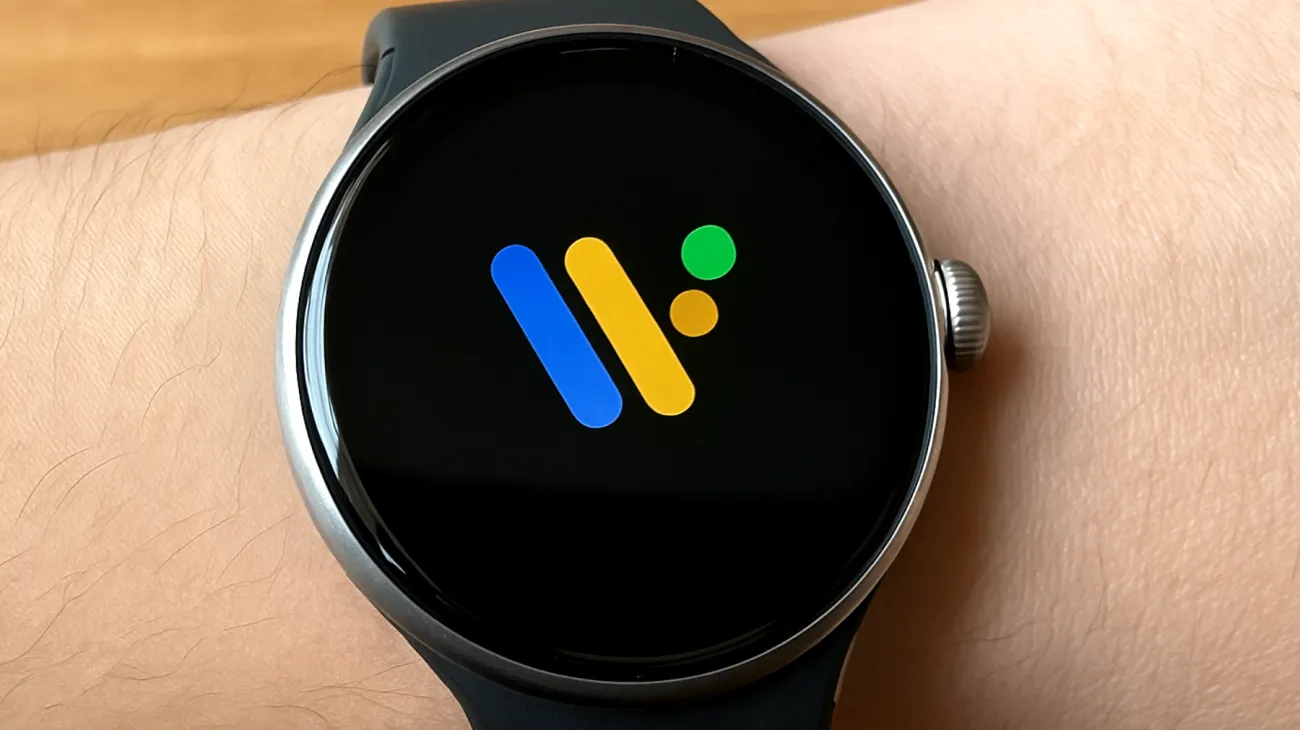Smartwatches mit Wear OS haben sich längst von simplen Fitness-Trackern zu vollwertigen Mini-Computern entwickelt. Doch mit der wachsenden Funktionsvielfalt steigt auch das Risiko, unbemerkt Apps zu installieren, die weit mehr über Sie wissen wollen, als für ihre eigentliche Funktion nötig wäre. Ein scheinbar harmloses Uhren-Widget verlangt plötzlich Zugriff auf Ihr Mikrofon, eine Wetter-App möchte Ihre Kontakte einsehen – solche Szenarien sind häufiger als gedacht.
Warum App-Berechtigungen auf der Smartwatch kritischer sind
Im Gegensatz zu Smartphones tragen wir Smartwatches praktisch rund um die Uhr am Körper. Sie sammeln kontinuierlich biometrische Daten, registrieren Bewegungsprofile und sind oft dauerhaft mit unserem Handy gekoppelt. Eine überprivilegierte App auf der Wear OS-Uhr kann daher besonders invasiv werden und sensible Informationen abgreifen, ohne dass wir es bemerken.
Besonders tückisch: Viele Nutzer installieren Apps auf der Smartwatch nebenbei, während sie eigentlich die Smartphone-Version herunterladen. Dabei übersehen sie häufig die Berechtigungsanfragen der Uhren-App, die automatisch mitinstalliert wird.
Diese Berechtigungen sollten Sie besonders kritisch hinterfragen
Mikrofon-Zugriff ohne erkennbaren Grund
Eine Taschenrechner-App, die Mikrofon-Berechtigungen anfordert? Definitiv verdächtig. Legitime Gründe für Mikrofon-Zugriff haben nur Apps wie Sprachassistenten, Diktat-Tools oder Telefonie-Anwendungen. Fitness-Apps, Uhren-Widgets oder Spiele benötigen diese Berechtigung normalerweise nicht.
Kamera-Berechtigung bei reinen Display-Apps
Wear OS-Uhren mit Kamera sind selten, dennoch fragen manche Apps nach dieser Berechtigung. Oft wollen sie damit auf die Smartphone-Kamera zugreifen. Hinterfragen Sie genau, ob eine Notiz-App oder ein Wetter-Widget wirklich Kameranutzung benötigt.
Kontakt- und SMS-Zugriff außerhalb der Kommunikation
Während Messaging-Apps oder Telefon-Anwendungen verständlicherweise auf Kontakte zugreifen müssen, ist dies bei Fitness-Trackern oder Produktivitäts-Apps höchst fragwürdig. SMS-Berechtigungen sollten nur Apps erhalten, die explizit für Textnachrichten konzipiert sind.
So prüfen Sie App-Berechtigungen richtig
Vor der Installation genau hinschauen
Öffnen Sie im Google Play Store die App-Detailseite und scrollen Sie zum Abschnitt „App-Berechtigungen“. Wear OS zeigt hier alle angeforderten Zugriffe an. Fragen Sie sich bei jeder Berechtigung: „Warum braucht diese App das wirklich?“
Berechtigungen nach der Installation überprüfen
Gehen Sie auf Ihrer Wear OS-Uhr zu Einstellungen → Apps & Benachrichtigungen → App-Berechtigungen. Hier sehen Sie kategorisiert, welche Apps auf welche Funktionen zugreifen können. Diese Übersicht ist oft aufschlussreicher als die Angaben im Play Store.
Granulare Kontrolle nutzen
Moderne Wear OS-Versionen erlauben es, Berechtigungen einzeln zu entziehen. Sie können einer App beispielsweise den Standortzugriff erlauben, aber das Mikrofon sperren. Testen Sie nach solchen Änderungen, ob die App weiterhin ordnungsgemäß funktioniert.
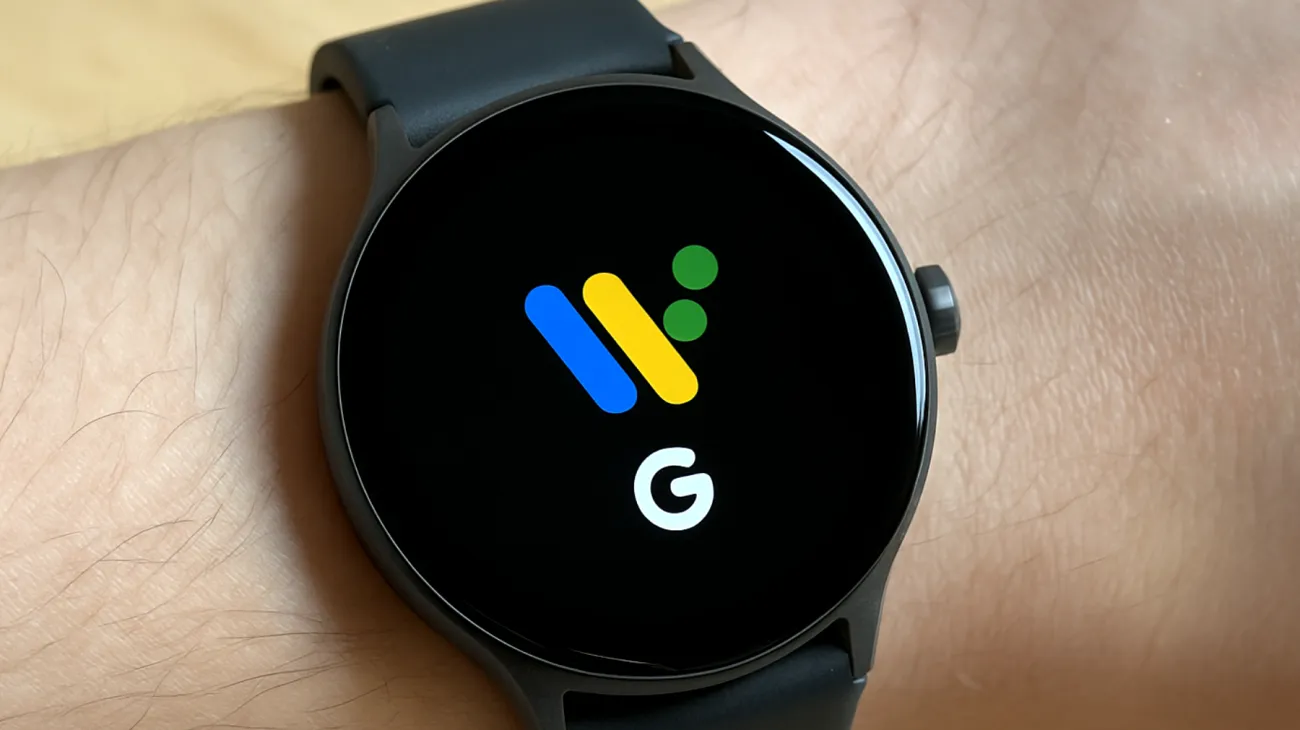
Häufige Fallen beim App-Download erkennen
Automatische Smartwatch-Installation
Viele Android-Apps installieren automatisch eine Wear OS-Komponente mit. Das ist praktisch, birgt aber Risiken. Deaktivieren Sie die automatische Installation in den Google Play-Einstellungen Ihrer Smartwatch und entscheiden Sie bewusst, welche Apps wirklich auf die Uhr gehören.
Kostenlose Apps mit verdächtigen Berechtigungen
Besonders bei kostenlosen Apps sollten Sie skeptisch werden, wenn diese extensive Berechtigungen fordern. Der Entwickler muss seine Kosten irgendwie decken – oft geschieht das über Datensammlung und -verkauf.
Apps von unbekannten Entwicklern
Prüfen Sie die Entwickler-Reputation im Play Store. Seriöse Anbieter haben meist mehrere Apps im Portfolio, positive Bewertungen und reagieren auf Nutzer-Feedback. Meiden Sie Apps von Entwicklern ohne Impressum oder Kontaktdaten.
Praktische Sicherheitsmaßnahmen für den Alltag
Regelmäßige Berechtigungs-Audits
Überprüfen Sie monatlich die installierten Apps und deren Berechtigungen. Wear OS-Uhren sammeln so viele persönliche Daten, dass sich dieser Aufwand definitiv lohnt. Entfernen Sie Apps, die Sie nicht mehr nutzen, anstatt sie nur zu deaktivieren.
Alternative Apps bevorzugen
Oft gibt es mehrere Apps für denselben Zweck. Wählen Sie die Version mit den sparsamsten Berechtigungen. Ein einfaches Wetter-Widget sollte beispielsweise nur Standort-Zugriff benötigen, nicht aber Mikrofon oder Kontakte.
Systemeinstellungen richtig konfigurieren
Nutzen Sie die erweiterten Datenschutzeinstellungen von Wear OS. Deaktivieren Sie die Übertragung von App-Nutzungsstatistiken an Google, wenn Sie diese Daten privat halten möchten. Überprüfen Sie auch die Synchronisations-Einstellungen mit Ihrem Smartphone.
Was tun bei bereits problematischen Apps?
Falls Sie bemerken, dass eine App verdächtige Berechtigungen nutzt, handeln Sie schnell. Entziehen Sie zunächst alle nicht zwingend erforderlichen Berechtigungen über die Systemeinstellungen. Funktioniert die App danach nicht mehr ordnungsgemäß, deinstallieren Sie sie komplett.
Überprüfen Sie anschließend Ihre Google-Kontoeinstellungen und widerrufen Sie App-Berechtigungen für gelöschte Anwendungen. Manche Apps behalten auch nach der Deinstallation Zugriff auf bestimmte Dienste.
Die bewusste Kontrolle von App-Berechtigungen macht Ihre Wear OS-Smartwatch nicht nur sicherer, sondern oft auch schneller und akkuschonender. Weniger Apps mit weniger Berechtigungen bedeuten weniger Hintergrundaktivitäten und mehr Privatsphäre – ein Gewinn auf allen Ebenen.
Inhaltsverzeichnis